
Dino-profesiones: Midjourney va más allá de los tiernos dinosaurios
Los creadores ya no tienen que ser artistas o pintores. Con esta inteligencia artificial cualquiera puede serlo en cualquier momento y hora.
Probablemente hayas visto tiernos dinosaurios en todas las redes sociales y no tengas idea de dónde salieron. Los abogasaurios, los periodistasaurios, los cirujanisaurios, los dentistasaurios son creados por un generador de arte único que se basa en inteligencia artificial, llamado Midjourney y que funciona por órdenes de texto (prompts), sin ningún costo inicial y con un periodo de prueba bastante amplio.
Así como Siri, Alexa, Bixby y Google Home abrieron la puerta para conversar con una Inteligencia Artificial como si fuese una persona y pedirle resuelva problemas, o ChatGPT nos dejó ordenar ensayos; noticias, guiones de teatro y todo tipo de textos a través de un simple chat... Hoy Midjourney, también por chat, permite pedir desde los tiernos dinosaurios con profesiones, hasta una foto para un fondo de pantalla de Guayaquil en versión 'Gotham City', las posibilidades son casi infinitas.

Cómo usar la IA de Midjourney
- Abre Discord en el navegador y ve al servidor de Midjourney.
- Acepta entrar con tu usuario.
- Fíjate en la lista de canales creados dentro del servidor (menú superior de la izquierda). Una vez estés en un canal «newbie» (cualquiera vale), sitúate en el cuadro de texto y escribe «/imagine» (sin las comillas). Escribe lo que quieras generar a continuación de «/Imagine prompt»: define lo mejor posible tu petición para que la IA sepa exactamente qué crear. Envíala para que el bot se ponga con la tarea.
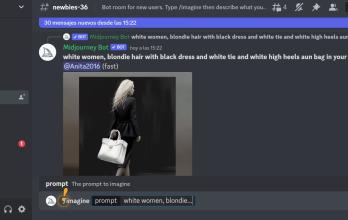
UN GRAN DATO
La IA también funciona en español, pero no es tan precisa. Puedes usar Google Traductor para que las instrucciones de generación o «prompt» sean más precisas.
OJO CON TU PETICIÓN
Tu petición se realiza en vivo, por lo que se mezclará con el resto de usuarios que estén utilizando ese canal «newbie». Debes seguir la conversación para encontrar tus imágenes generadas.
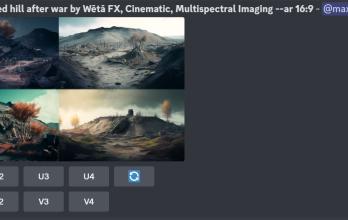
TAMBIÉN DEBES SABER
Debajo de las imágenes te saldrá una sección de botones U y V etiquetados del 1 al 4. Los números corresponden a las cuatro imágenes que ha producido la herramienta. U sirve para mejorar esa imagen en particular a una versión más grande y definida. Si eliges la V, se creará una imagen completamente nueva basada en la imagen actual que elijas. También verás un botón de actualización al lado para solicitar un nuevo conjunto de imágenes. Una vez tengas lo que buscabas puedes darle a descargar.









